
.png) STMCU小助手
发布时间:2022-10-1 18:37
STMCU小助手
发布时间:2022-10-1 18:37
|
实验原理 概念 简单地说,Bootloader就是在操作系统内核运行之前运行的一段程序,它类似于PC机中的BIOS程序。通过这段程序,可以完成硬件设备的初始化,并建立内存空间的映射图的功能,从而将系统的软硬件环境带到一个合适的状态,为最终调用系统内核做好准备。 通常,Bootloader是严重地依赖于硬件实现的,特别是在嵌入式中。因此,在嵌入式世界里建立一个通用的Bootloader几乎是不可能的。尽管如此,仍然可以对Bootloader归纳出一些通用的概念来指导用户特定的Bootloader设计与实现。 (1)Bootloader所支持的CPU和嵌入式开发板 每种不同的CPU体系结构都有不同的Bootloader。有些Bootloader也支持多种体系结构的CPU,如后面要介绍的U-Boot就同时支持ARM体系结构和MIPS体系结构。除了依赖于CPU的体系结构外,Bootloader实际上也依赖于具体的嵌入式板级设备的配置。 (2)Bootloader的安装媒介 系统加电或复位后,所有的CPU通常都从某个由CPU制造商预先安排的地址上取指令。而基于CPU构建的嵌入式系统通常都有某种类型的固态存储设备(比如ROM、EEPROM或FLASH等)被映射到这个预先安排的地址上。因此在系统加电后,CPU将首先执行Bootloader程序。 (3)Bootloader的启动过程分为单阶段和多阶段两种。通常多阶段的Bootloader能提供更为复杂的功能,以及更好的可移植性。 (4)Bootloader的操作模式。大多数Bootloader都包含两种不同的操作模式:“启动加载”模式和“下载”模式,这种区别仅对于开发人员才有意义。 • 启动加载模式:这种模式也称为“自主”模式。也就是Bootloader从目标机上的某个固态存储设备上将操作系统加载到RAM中运行,整个过程并没有用户的介入。这种模式是嵌入式产品发布时的通用模式。 • 下载模式:在这种模式下,目标机上的Bootloader将通过串口连接或网络连接等通信手段从主机(Host)下载文件,比如:下载内核映像和根文件系统映像等。从主机下载的文件通常首先被Bootloader保存到目标机的RAM中,然后再被Bootloader写到目标机上的FLASH类固态存储设备中。Bootloader的这种模系统是在更新时使用。工作于这种模式下的Bootloader通常都会向它的终端用户提供一个简单的命令行接口。 (5)Bootloader与主机之间进行文件传输所用的通信设备及协议,最常见的情况就是,目标机上的Bootloader通过串口与主机之间进行文件传输,传输协议通常是xmodem/ ymodem/zmodem协议中的一种。但是,串口传输的速度是有限的,因此通过以太网连接并借助TFTP协议来下载文件是个更好的选择。 Bootloader启动流程 Bootloader的启动流程一般分为两个阶段:stage1和stage2,下面分别对这两个阶段进行讲解: (1)Bootloader的stage1 在stage1中Bootloader主要完成以下工作。 • 基本的硬件初始化,包括屏蔽所有的中断、设置CPU的速度和时钟频率、RAM初始化、初始化LED、关闭CPU内部指令和数据cache灯。 • 为加载stage2准备RAM空间,通常为了获得更快的执行速度,通常把stage2加载到RAM空间中来执行,因此必须为加载Bootloader的stage2准备好一段可用的RAM空间范围。 • 拷贝stage2到RAM中,在这里要确定两点:①stage2的可执行映像在固态存储设备的存放起始地址和终止地址;②RAM空间的起始地址。 • 设置堆栈指针sp,这是为执行stage2的C语言代码做好准备。 (2)Bootloader的stage2 在stage2中Bootloader主要完成以下工作。 • 用汇编语言跳转到main入口函数 由于stage2的代码通常用C语言来实现,目的是实现更复杂的功能和取得更好的代码可读性和可移植性。但是与普通C语言应用程序不同的是,在编译和链接Bootloader这样的程序时,不能使用glibc库中的任何支持函数。 • 初始化本阶段要使用到的硬件设备,包括初始化串口、初始化计时器等。在初始化这些设备之前、可以输出一些打印信息。 • 检测系统的内存映射,所谓内存映射就是指在整个4GB物理地址空间中有指出哪些地址范围被分配用来寻址系统的RAM单元。 • 加载内核映像和根文件系统映像,这里包括规划内存占用的布局和从Flash上拷贝数据。 • 设置内核的启动参数。 Bootloader的种类 嵌入式系统世界已经有各种各样的Bootloader,种类划分也有多种方式。除了按照处理器体系结构不同划分以外,还有功能复杂程度的不同。 首先区分一下“Bootloader”和“Monitor”的概念。严格来说,“Bootloader”只是引导设备并且执行主程序的固件;而“Monitor”还提供了更多的命令行接口,可以进行调试、读写内存、烧写Flash、配置环境变量等。“Monitor”在嵌入式系统开发过程中可以提供很好的调试功能,开发完成以后,就完全设置成了一个“Bootloader”。所以,习惯上大家把它们统称为Bootloader。 下表列出了Linux的开放源码引导程序及其支持的体系结构。表中给出了X86、ARM、PowerPC体系结构的常用引导程序,并且注明了每一种引导程序是不是“Monitor”。 ![1~%I9SCY35]A@M{]$A6E[GQ.png 1~%I9SCY35]A@M{]$A6E[GQ.png](data/attachment/forum/202210/01/183817wdudxaiiu63ixxui.png)
对于每种体系结构,都有一系列开放源码Bootloader可以选用。 (1)X86 X86的工作站和服务器上一般使用LILO和GRUB。LILO是Linux发行版主流的Bootloader。不过Redhat Linux发行版已经使用了GRUB,GRUB比LILO有更友好的显示接口,使用配置也更加灵活方便。 在某些X86嵌入式单板机或者特殊设备上,会采用其他的Bootloader,如ROLO。这些Bootloader可以取代BIOS的功能,能够从Flash中直接引导Linux启动。现在ROLO支持的开发板已经并入U-Boot,所以U-Boot也可以支持X86平台。 (2)ARM ARM处理器的芯片商很多,所以每种芯片的开发板都有自己的Bootloader。结果ARM Bootloader也变得多种多样。最早有为ARM720处理器的开发板的固件,又有了armboot,StrongARM平台的BLOB,还有S3C2410处理器开发板上的vivi等。现在armboot已经并入了U-Boot,所以U-Boot也支持ARM/XSCALE平台。U-Boot已经成为ARM平台事实上的标准Bootloader。 (3)PowerPC PowerPC平台的处理器有标准的Bootloader,就是PPCBOOT。PPCBOOT在合并armboot等之后,创建了U-Boot,成为各种体系结构开发板的通用引导程序。U-Boot仍然是PowerPC平台的主要Bootloader。 (4)MIPS MIPS公司开发的YAMON是标准的Bootloader,也有许多MIPS芯片商为自己的开发板写了Bootloader。现在,U-Boot也已经支持MIPS平台。 (5)SH SH平台的标准Bootloader是sh-boot。RedBoot在这种平台上也很好用。 (6)M68K M68K平台没有标准的Bootloader。RedBoot能够支持M68K系列的系统。 值得说明的是RedBoot,它几乎能够支持所有的体系结构,包括MIPS、SH、M68K等。RedBoot是以eCos为基础,采用GPL许可的开源软件工程。 U-Boot概述 U-Boot(UniversalBootloader),是遵循GPL条款的开放源码项目。它是从FADSROM、8xxROM、PPCBOOT逐步发展演化而来。其源码目录、编译形式与Linux内核很相似,事实上,不少U-Boot源码就是相应的Linux内核源程序的简化,尤其是一些设备的驱动程序,这从U-Boot源码的注释中能体现这一点。但是U-Boot不仅仅支持嵌入式Linux系统的引导,而且还支持NetBSD、VxWorks、QNX、RTEMS、ARTOS、LynxOS嵌入式操作系统。其目前要支持的目标操作系统是OpenBSD、NetBSD、FreeBSD、4.4BSD、Linux、SVR4、Esix、Solaris、Irix、SCO、Dell、NCR、VxWorks,LynxOS、pSOS、QNX、RTEMS、ARTOS。这是U-Boot中Universal的一层含义,另外一层含义则是U-Boot除了支持PowerPC系列的处理器外,还能支持MIPS、x86、ARM、NIOS、XScale等诸多常用系列的处理器。这两个特点正是U-Boot项目的开发目标,即支持尽可能多的嵌入式处理器和嵌入式操作系统。就目前为止,U-Boot对PowerPC系列处理器支持最为丰富,对Linux的支持最完善。 U-Boot的特点如下。 • 开放源码; • 支持多种嵌入式操作系统内核,如Linux、NetBSD、VxWorks、QNX、RTEMS、ARTOS、LynxOS; • 支持多个处理器系列,如PowerPC、ARM、x86、MIPS、XScale; • 较高的可靠性和稳定性; • 高度灵活的功能设置,适合U-Boot调试,操作系统不同引导要求,产品发布等; • 丰富的设备驱动源码,如串口、以太网、SDRAM、FLASH、LCD、NVRAM、EEPROM、RTC、键盘等; • 较为丰富的开发调试文档与强大的网络技术支持。 U-Boot可支持的主要功能列表。 • 系统引导:支持NFS挂载、RAMDISK(压缩或非压缩)形式的根文件系统。支持NFS挂载,并从FLASH中引导压缩或非压缩系统内核。 • 基本辅助功能:强大的操作系统接口功能;可灵活设置、传递多个关键参数给操作系统,适合系统在不同开发阶段的调试要求与产品发布,尤其对Linux支持最为强劲;支持目标板环境参数多种存储方式,如FLASH、NVRAM、EEPROM;CRC32校验,可校验FLASH中内核、RAMDISK镜像文件是否完好。 • 设备驱动:串口、SDRAM、FLASH、以太网、LCD、NVRAM、EEPROM、键盘、USB、PCMCIA、PCI、RTC等驱动支持。 • 上电自检功能:SDRAM、FLASH大小自动检测;SDRAM故障检测;CPU型号。 • 特殊功能:XIP内核引导。 U-Boot的常用命令 U-Boot上电启动后,按任意键可以退出自动启动状态,进入命令行。 U-Boot 2020.01-stm32mp-r1 (Aug 05 2020 - 05:32:37 +0000) CPU: STM32MP157AAA Rev.B Model: HQYJ FS-MP1A Discovery Board Board: stm32mp1 in trusted mode (st,stm32mp157a-fsmp1a) DRAM: 512 MiB Clocks: - MPU : 650 MHz - MCU : 208.878 MHz - AXI : 266.500 MHz - PER : 24 MHz - DDR : 533 MHz WDT: Started with servicing (32s timeout) NAND: 0 MiB MMC: STM32 SD/MMC: 0, STM32 SD/MMC: 1 Loading Environment from MMC... OK In: serial Out: serial Err: serial Net: eth0: ethernet@5800a000 Hit any key to stop autoboot: 0 STM32MP> 在命令行提示符下,可以输入U-Boot的命令并执行。U-Boot可以支持几十个常用命令,通过这些命令,可以对开发板进行调试,可以引导Linux内核,还可以擦写Flash完成系统部署等功能。掌握这些命令的使用,才能够顺利地进行嵌入式系统的开发。 输入help命令,可以得到当前U-Boot的所有命令列表。每一条命令后面是简单的命令说明。
U-Boot还提供了更加详细的命令帮助,通过help命令还可以查看每个命令的参数说明。由于开发过程的需要,有必要先把U-Boot命令的用法弄清楚。 实验目的 熟悉交叉工具链的使用、u-boot常用命令、u-boot的代码结构和移植方法。 实验平台 FS-MP1A平台 实验步骤 本实验基于u-boot 2020.01版本,然后添加意法半导体提供的补丁文件。在意法半导体官方的u-boot中移植我们自己的u-boot。 导入源码 建立源码目录 linux@ubuntu:$ cd ~ linux@ubuntu:$ mkdir FS-MP1A 将下的 en.SOURCES-stm32mp1-openstlinux-5-4-dunfell-mp1-20-06-24.tar.xz压缩包,导入到ubuntu下的${HOME}/FS-MP1A目录下。 
解压缩源码包 linux@ubuntu:$ tar xvf en.SOURCES-stm32mp1-openstlinux-5-4-dunfell-mp1-20-06-24.tar.xz 解压完成后得到“ stm32mp1-openstlinux-5.4-dunfell-mp1-20-06-24”目录 
进入uboot目录下 linux@ubuntu:$ cd ~/FS-MP1A/stm32mp1-openstlinux-5.4-dunfell-mp1-20-06-24/sources/arm-ostl-linux-gnueabi/u-boot-stm32mp-2020.01-r0 
该目录下以patch结尾的文件为ST官方提供的补丁文件; u-boot-stm32mp-2020.01-r0.tar.gz为标准u-boot源码包。 解压标准u-boot源码包 linux@ubuntu:$ tar -xvf u-boot-stm32mp-2020.01-r0.tar.gz 解压完成后得到u-boot-stm32mp-2020.01目录 
进入u-boot源码目录下: linux@ubuntu:$ cd u-boot-stm32mp-2020.01 
将ST官方补丁文件打到u-boot源码中: linux@ubuntu:$ for p in `ls -1 ../*.patch`; do patch -p1 < $p; done 
TF卡分区 要对TF卡进行烧录,需要先将TF接入到ubuntu系统中。 查看TF卡分区 linux@ubuntu:$ ls /dev/sd* 
由上图所示只有“/dev/sdb1”一个分区则需要重新进行分区。 首先删除原有分区 linux@ubuntu:$ sudo parted -s /dev/sdb mklabel msdos 如果显示如下内容,则表示设备已经被挂载,需要卸载掉设备再删除分区。 
卸载设备 linux@ubuntu:$ umount /dev/sdb1 卸载完成后重新执行删除分区命令 linux@ubuntu:$ sudo parted -s /dev/sdb mklabel msdos 对tf进行重新分区 linux@ubuntu:$ sudo sgdisk --resize-table=128 -a 1 -n 1:34:545 -c 1:fsbl1 -n 2:546:1057 -c 2:fsbl2 -n 3:1058:5153 -c 3:ssbl -n 4:5154:136225 -c 4:bootfs -n 5:136226 -c 5:rootfs -A 4:set:2 -p /dev/sdb -g 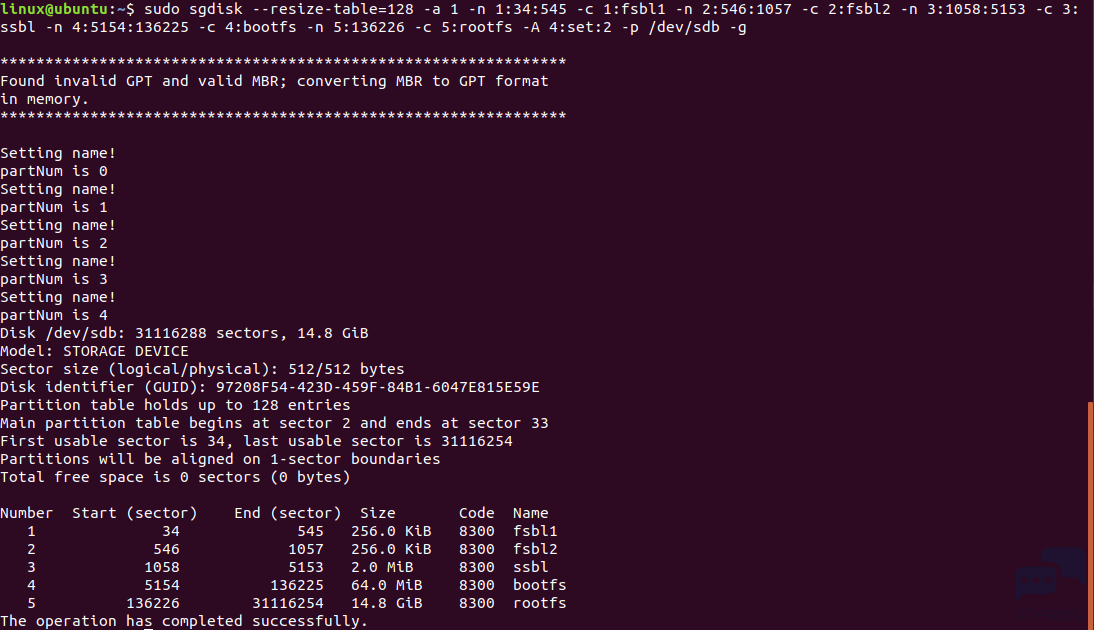
注意:最后-p /dev/sdb参数中的/dev/sdb需要按照实际ubuntu中的tf节点为准,否则可能发生不可预料的后果。 建立自己的平台 1.配置工具链 导入交叉编译工具链(如果还未安装SDK可参考《SDK工具链安装》章节进行安装) linux@ubuntu:$ source /opt/st/stm32mp1/3.1-openstlinux-5.4-dunfell-mp1-20-06-24/environment-setup-cortexa7t2hf-neon-vfpv4-ostl-linux-gnueabi 验证开发工具是否安装正确,显示版本信息如下图所示。 linux@ubuntu:$ $CC --version 
2.增加板级相关文件 进入到u-boot源码目录 linux@ubuntu:$ cd ~/FS-MP1A/stm32mp1-openstlinux-5.4-dunfell-mp1-20-06-24/sources/arm-ostl-linux-gnueabi/u-boot-stm32mp-2020.01-r0/u-boot-stm32mp-2020.01/ 添加自己的默认配置文件 linux@ubuntu:$ cp configs/stm32mp15_basic_defconfig configs/stm32mp15_fsmp1a_basic_defconfig 添加设备树文件 linux@ubuntu:$ cp arch/arm/dts/stm32mp15xx-dkx.dtsi arch/arm/dts/stm32mp15xx-fsmp1x.dtsi linux@ubuntu:$ cp arch/arm/dts/stm32mp157a-dk1.dts arch/arm/dts/stm32mp157a-fsmp1a.dts linux@ubuntu:$ cp arch/arm/dts/stm32mp157a-dk1-u-boot.dtsi arch/arm/dts/stm32mp157a-fsmp1a-u-boot.dtsi 修改 arch/arm/dts/stm32mp157a-fsmp1a.dts将 #include "stm32mp15xx-dkx.dtsi" 修改为 #include "stm32mp15xx-fsmp1x.dtsi" 修改arch/arm/dts/Makefile,在stm32mp157a-dk1.dtb下添加stm32mp157a-fsmp1a的内容: 
3.配置u-boot 使用新添加的默认配置: linux@ubuntu:$ make stm32mp15_fsmp1a_basic_defconfig 
可以使用make menuconfig进行图形化配置 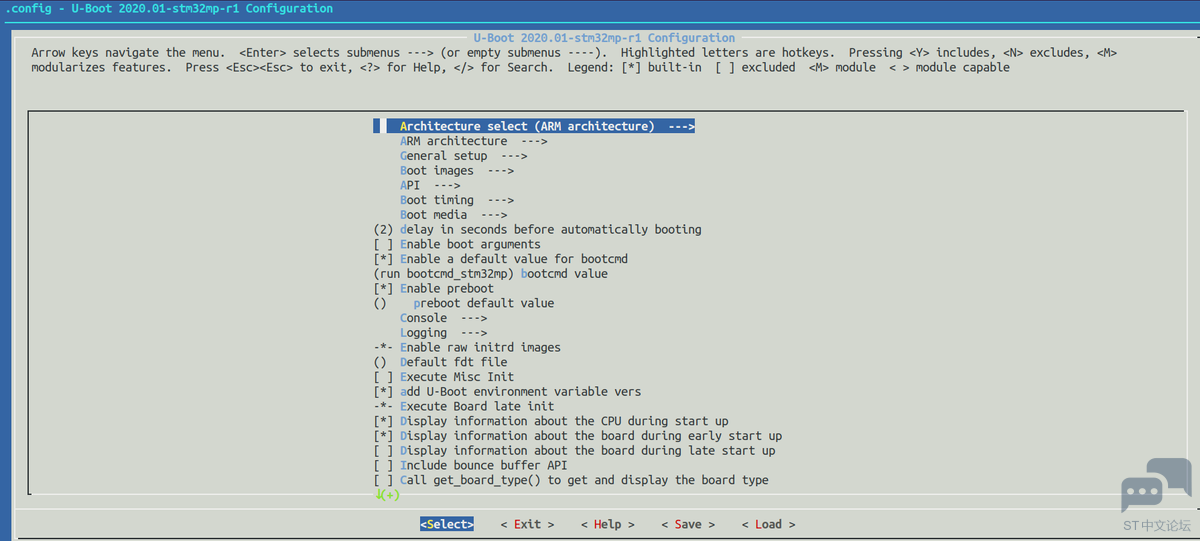
4.编译源码 执行如下指令编译u-boot: linux@ubuntu:$ make DEVICE_TREE=stm32mp157a-fsmp1a all 编译成功后,最后显示内容(部分截图)如下: 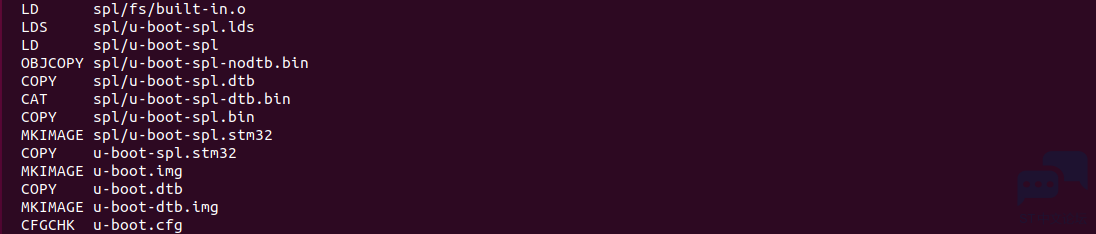
编译完成后会得到如下文件: 
5.固件烧写 由于在移植过程中会多次烧写固件并且会导致正常u-boot无法启动,因此推荐使用TF卡启动的方式来验证。 将TF接入ubuntu系统后,查看TF卡分区 linux@ubuntu:$ ls /dev/sd* 
/dev/sdb为TF卡设备。如果该设备下只有/dev/sdb1一个分区则重新分区。 执行如下指令烧写u-boot: linux@ubuntu:$ sudo dd if=u-boot-spl.stm32 of=/dev/sdb1 conv=fdatasync linux@ubuntu:$ sudo dd if=u-boot-spl.stm32 of=/dev/sdb2 conv=fdatasync linux@ubuntu:$ sudo dd if=u-boot.img of=/dev/sdb3 conv=fdatasync 6.启动开发板 将拨码开关设置为SD卡启动方式: ![NAZB(RR~J79VD))[V]}4W32.png NAZB(RR~J79VD))[V]}4W32.png](data/attachment/forum/202210/01/183819m0yhyikmx43o04hq.png)
将制作好的TF卡插入开发板,上电后会出现如下错误提示: 
错误提示电源初始化错误,需重新调整电源相关配置 调整设备树电源配置 由于官方参考板DK1采用电源管理芯片做电源管理,而FS-MP1A采用分离电路作为电源管理,本例需要将文件中原有电源管理芯片相关内容去掉,增加上固定电源相关内容 1.去掉原有电源管理内容 DK1参考板电源管理芯片挂在I2C4上,而FS-MP1A并未使用I2C4总线,所以直接将I2C4相关内容完全删除即可。 修改 arch/arm/dts/stm32mp15xx-fsmp1x.dtsi文件 将文件中i2c4节点相关内容整体删除,删除内容如下:
修改 arch/arm/dts/stm32mp15xx-fsmp1x.dtsi文件,删除如下内容:
修改
文件 删除如下内容:
由于官方参考板DK1 I2C4总线上有个USB type C的控制器,上文删除I2C4节点的同时将type C控制器的描述删除,所以需要将引用type C控制器的内容删掉。 修改 arch/arm/dts/stm32mp15xx-fsmp1x.dtsi文件,删除红色部分内容:
2.添加固定电源配置 修改 arch/arm/dts/stm32mp15xx-fsmp1x.dtsi文件 固定电源配置通常添加在根节点下,在根节点末尾位置添加如下内容(红色字体为需要添加的内容):
3.配置uboot linux@ubuntu:$ make menuconfig 去掉PMIC的配置选项,按空格将方括号内*号去掉: Device Drivers ---> Power ---> [ ] Enable support for STMicroelectronics STPMIC1 PMIC 2.更新配置文件 linux@ubuntu:$ cp .config configs/stm32mp15_fsmp1a_basic_defconfig 3.重新编译源码 linux@ubuntu:$ make DEVICE_TREE=stm32mp157a-fsmp1a all 4.烧写后启动 重新烧写后启动现象如下: 
提示显示TF卡未被检测到。 TF卡支持 系统检测TF卡拔插是通过CD脚的状态确认,通过原理图可知,TF卡对应MMC1的CD脚是与STM32MP1的PH3连接 
对照设备树中MMC1的描述,发现设备树种原有CD脚的配置与FS-MP1A板子不一致,需调整为PH3。 修改 arch/arm/dts/stm32mp15xx-fsmp1x.dtsi文件,调整MMC1中CD的配置: 将如下内容
修改为
重新编译烧写后现象如下: 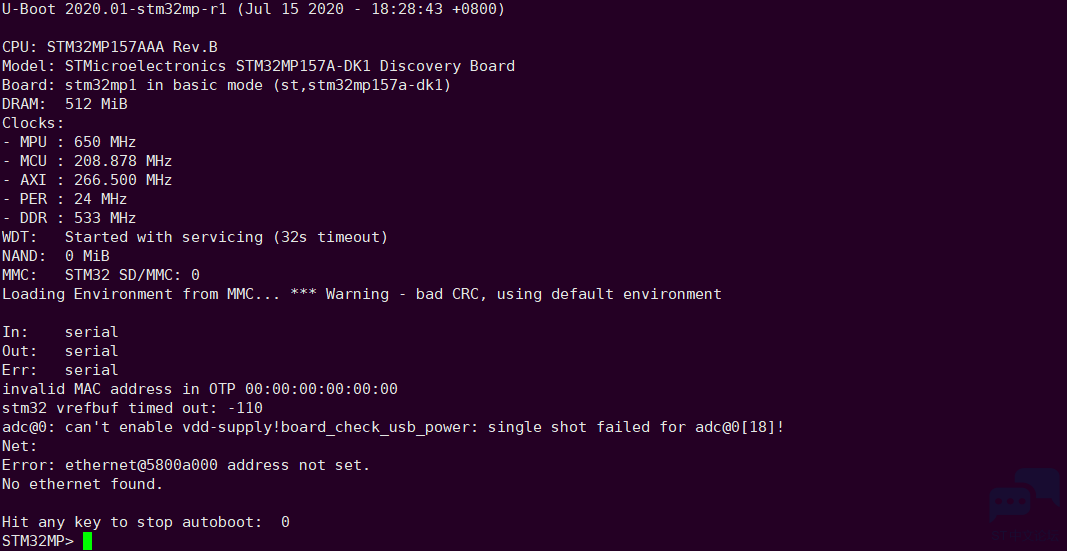
去掉ADC功能 上一小节已经成功启动到了u-boot的控制终端,但是可以看到还有一些错误。本小节将解决如下错误。 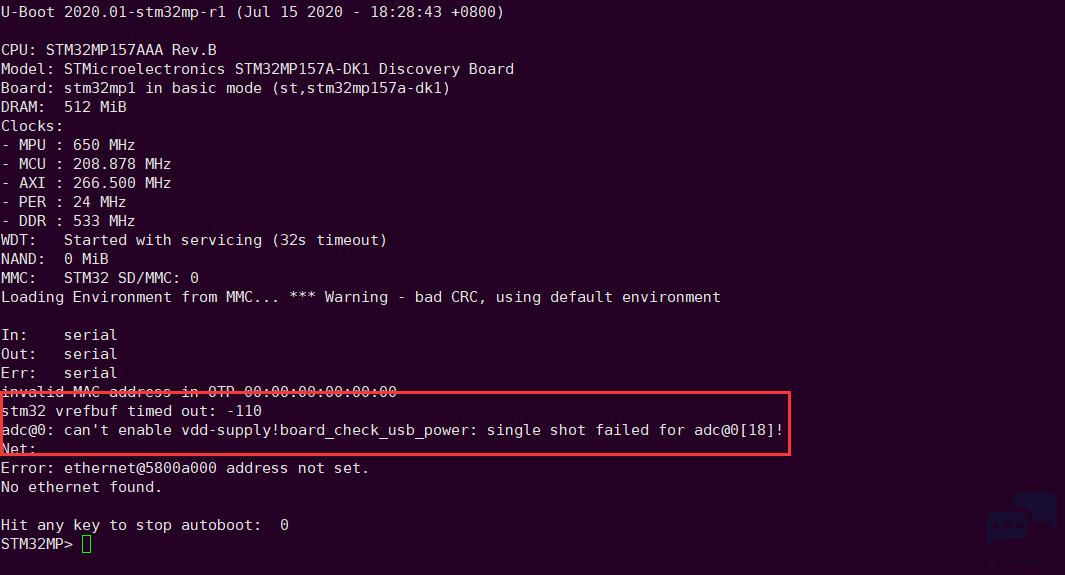
官方参考板DK1通过ADC检测开机电流,如果供电电流不足3A则启动失败,FS-MP1A没有设计这个功能,所以需要去掉这部分功能,否则就会报上图中显示的错误,由于u-boot期间ADC主要功能是检测开机电流,这里直接去掉ADC功能即可。 配置uboot去掉ADC功能:按空格键去掉[ ]的星号 linux@ubuntu:$ make menuconfig Command line interface ---> Device access commands ---> [ ] adc - Access Analog to Digital Converters info and data Device Drivers ---> [ ] Enable ADC drivers using Driver Model 更新配置文件 linux@ubuntu:$ cp .config configs/stm32mp15_fsmp1a_basic_defconfig 重新编译烧写后adc相关错误已经没有了。 
关闭ltdc 由于在u-boot阶段我们不使用显示设备,因此需要将ltdc相关配置关闭。 修改 arch/arm/dts/stm32mp15xx-fsmp1x.dtsi文件
修改为
然后重新编译烧写 有线网卡配置 启动设备进入u-boot控制台之后,可以发现启动信息中有网卡未被发现的错误信息,这个错误是由于u-boot没有设置正确的MAC地址,由启动信息可以看到,启动后网卡的MAC为00:00:00:00:00:00。这是由于在OTP中没有固化默认的MAC地址,解决这个问题可以通过烧写OTP配置来进行默认MAC地址配置,但是由于操作OTP配置的风险较高,如果操作不当可能会导致不可预料的结果。 1.如果u-boot期间不使用网卡这个错误可以忽略。 如果需要使用网卡解决这个问题比较简单的方法有两个: 2.U-boot启动后通过命令设置一个MAC地址 STM32MP> env set -f ethaddr 1A:1F  B:0E:69:FD B:0E:69:FD这种方式设置完成后即刻生效,重启后网卡即可正常工作。 修改include/configs/stm32mp1.h,增加默认环境变量 修改如下内容:
这种方式需重新编译烧写后才能生效。 重新编译烧写后网卡即可正常工作: 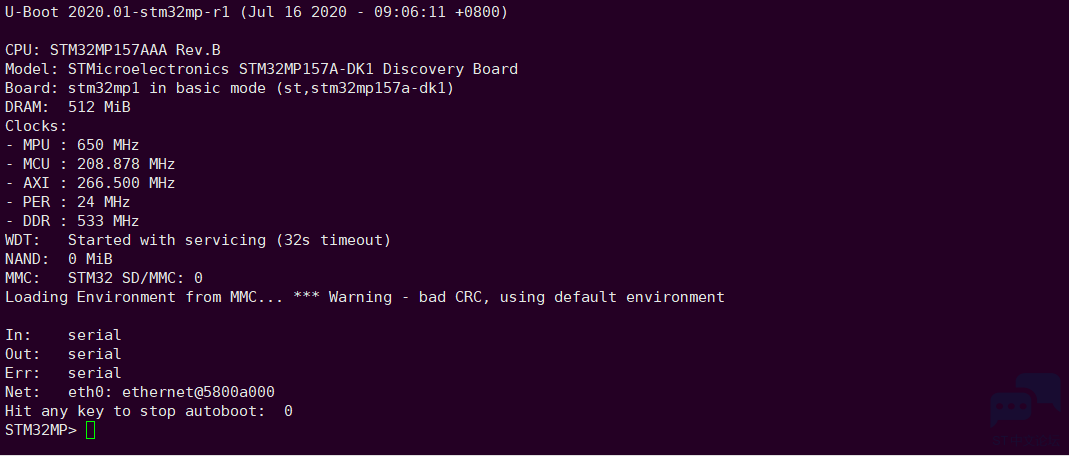
将网线插入开发板中可以进行网络测试。 使用dhcp命令获取ip地址: STM32MP> dhcp 
可以看到这里获取到的ip地址为192.168.11.81 Ping网关测试: Board $> ping 192.168.11.1 
Ping外网测试: Board $> ping 8.8.8.8 
eMMC移植 参考原理图可知eMMC使用的是SDMMC2总线,当前所使用的设备树文件中没有SDMMC2的支持,所以需要增加相关内容才能正常驱动eMMC。 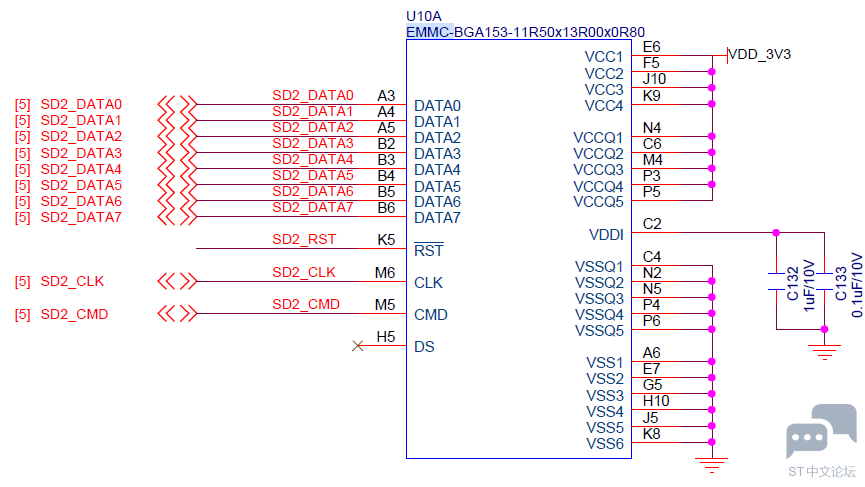
由于在使STM32MP1芯片很多管脚为多功能复用管脚,且很多管脚具备同样的功能,所以移植eMMC时需要确认硬件设计是使用的是那些管脚,根据原理图确认后管脚对应关系为: 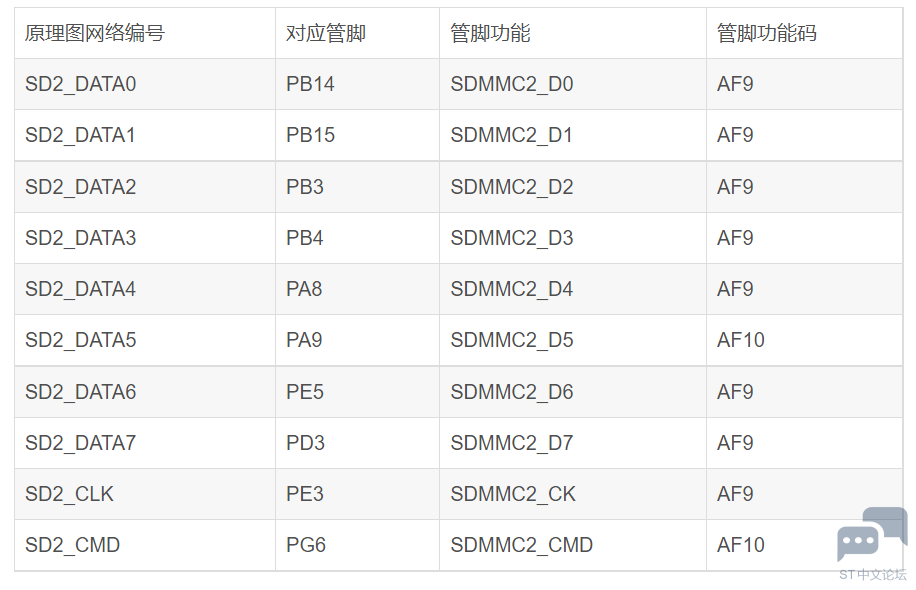
1.管脚定义 在u-boot中STM32MP1默认管脚定义在文件 arch/arm/dts/stm32mp15-pinctrl.dtsi中,查看文件中是否有需要的管脚定义: 查看后确认有SDMMC2的管脚定义,且与FS-MP1A硬件使用情况一致,定义如下:
2.增加SDMMC2节点信息 修改 arch/arm/dts/stm32mp15xx-fsmp1x.dtsi增加SDMMC2的信息 在原有sdmmc1节点下增加sdmmc2的内容,添加内容可参考 arch/arm/dts/stm32mp15xx-edx.dtsi中sdmmc2的写法,内容如下:
3.增加mmc映射 修改 arch/arm/dts/stm32mp157a-fsmp1a-u-boot.dtsi文件,调整启动通道。 修改如下内容:
修改为(红色字体为增加内容):
在sdmmc1节点后sdmmc2的内容(红色字体部分为添加内容):
4.测试 重新编译烧写后启动信息对比前文多一个MMC: 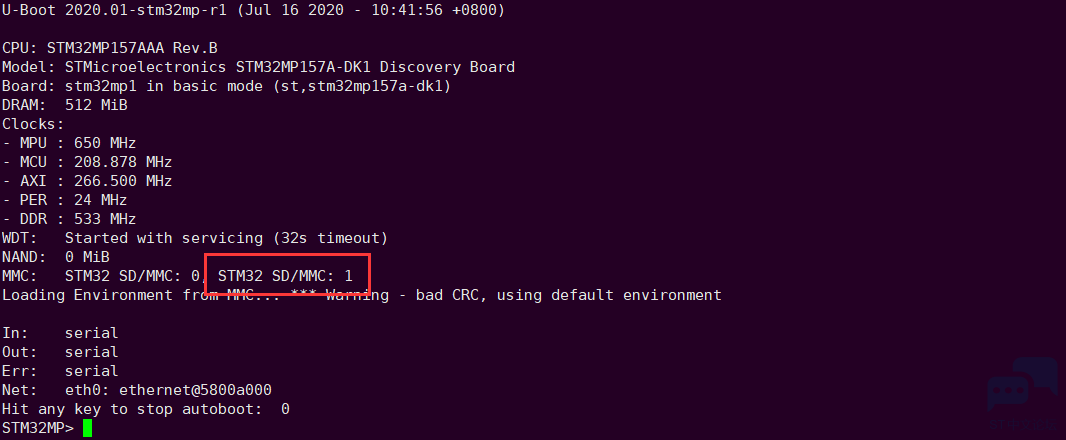
eMMC的验证需要通过linux更新,相关操作可参考《通过linux更新eMMC中的u-boot》章节。 生成Trusted镜像 前面我们做的相关配置都是基于basic的配置,而实际FS-MP1A使用的uboot是基于Trusted配置的镜像,后边的《Trusted Firmware-A移植》章节会使用到Trusted镜像。 1.建立基础的Trusted配置文件 linux@ubuntu:$ cp configs/stm32mp15_trusted_defconfig configs/stm32mp15_fsmp1a_trusted _defconfig linux@ubuntu:$ make stm32mp15_fsmp1a_trusted_defconfig 2.去掉PMIC的配置选项,按空格将方括号内*号去掉: linux@ubuntu:$ make menuconfig Device Drivers ---> Power ---> [ ] Enable support for STMicroelectronics STPMIC1 PMIC 3.去掉ADC功能:按空格键去掉[ ]的星号 linux@ubuntu:$ make menuconfig Command line interface ---> Device access commands ---> [ ] adc - Access Analog to Digital Converters info and data Device Drivers ---> [ ] Enable ADC drivers using Driver Model 4.修改配置文件 linux@ubuntu:$ cp .config configs/stm32mp15_fsmp1a_trusted_defconfig 修改上层目录下的Makefile.sdk编译脚本在UBOOT_CONFIGS配置项中添加“stm32mp15_fsmp1a_trusted_defconfig,trusted,u-boot.stm32”在DEVICE_TREE配置项中添加“stm32mp157a-fsmp1a” UBOOT_CONFIGS ?= stm32mp15_fsmp1a_trusted_defconfig,trusted,u-boot.stm32 stm32mp15_trusted_defconfig,trusted,u-boot.stm32 stm32mp15_trusted_defconfig,optee,u-boot.stm32 stm32mp15_basic_defconfig,basic,u-boot.img DEVICE_TREE ?= stm32mp157a-fsmp1a stm32mp157a-dk1 stm32mp157d-dk1 stm32mp157c-dk2 stm32mp157f-dk2 stm32mp157c-ed1 stm32mp157f-ed1 stm32mp157a-ev1 stm32mp157c-ev1 stm32mp157d-ev1 stm32mp157f-ev1 5.编译trusted镜像 linux@ubuntu:$ make distclean linux@ubuntu:$ make -f $PWD/../Makefile.sdk all UBOOT_CONFIGS=stm32mp15_fsmp1a_trusted_defconfig,trusted,u-boot.stm32 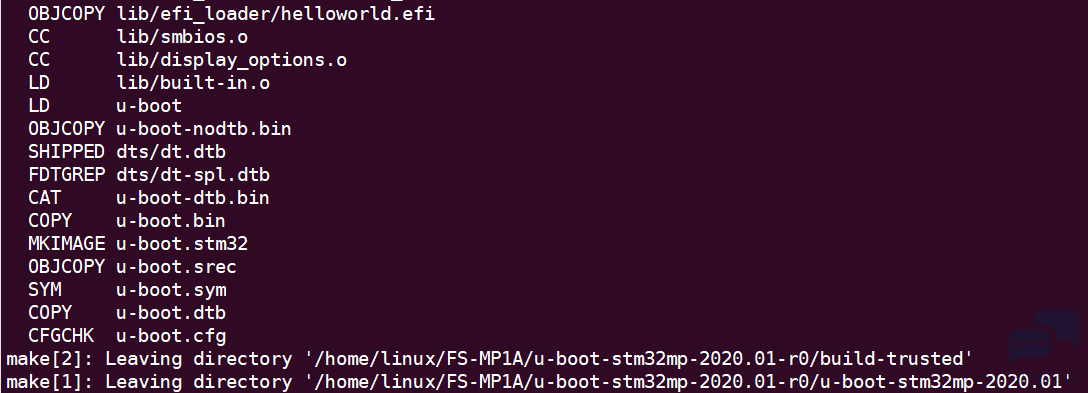
编译完成后生成的镜像文件在上级目录下的build-trusted文件夹中有一个“u-boot-stm32mp157a-fsmp1a-trusted.stm32” linux@ubuntu:$ cd ../ build-trusted linux@ubuntu:$ ls 
u-boot-stm32mp157a-fsmp1a-trusted.stm32即为我们后续会使用的镜像文件。 ———————————————— 版权声明:华清远见IT开放实验室 |
STM32串口自动识别波特率的原理
STM32MP135 MP157 MP257 CoreMark移植&&跑分对比&&多核心负载不均衡问题排查与解决
STM32--STM32 微控制器详解
为什么学了几天STM32一脸茫然?
STM32 不同时钟频率有什么不同的影响
STM32入门指南:从零开始,如何为你的首个项目选择最合适的MCU?
STM32MP157D-DK1-编译并运行第一个程序hello world
STM32MP157D-DK1-SDK包安装
STM32MP157D-DK1-ssh连接方式
STM32MP157D-DK1-stlink串口进入终端
 微信公众号
微信公众号
 手机版
手机版
